Greenshot截图质量调整技巧
时间:2025-09-08 14:31:15 103浏览 收藏
今日不肯埋头,明日何以抬头!每日一句努力自己的话哈哈~哈喽,今天我将给大家带来一篇《Greenshot截图质量设置方法》,主要内容是讲解等等,感兴趣的朋友可以收藏或者有更好的建议在评论提出,我都会认真看的!大家一起进步,一起学习!
Greenshot 默认截图保存为 PNG 格式,如需调整 DPI 可通过图像编辑软件或配置文件实现。1. 使用 Photoshop、IrfanView 等工具打开截图,修改 DPI 数值并另存文件;2. 修改 greenshot.ini 配置文件,将输出格式改为 JPG 并设置 jpegquality 控制画质;3. 检查系统 DPI 缩放设置,必要时调整为 100% 或使用高分辨率显示器截图以提升清晰度。这些方法可在不更换截图工具的前提下满足不同场景需求。
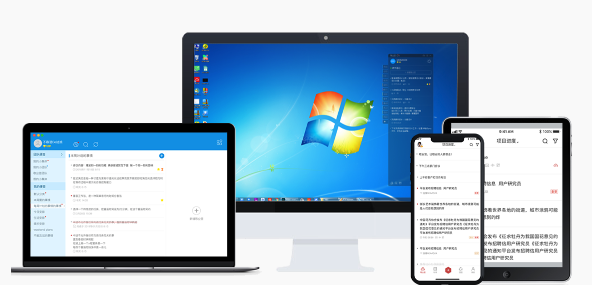
Greenshot 默认保存的截图是 PNG 格式,这种格式本身是无损压缩,画质清晰。但如果你需要调整截图的图像质量或 DPI(每英寸点数)参数,比如用于打印或者上传到某些对分辨率有要求的平台,就需要手动进行一些设置。

目前 Greenshot 本身并没有直接提供“修改 DPI”的选项,但可以通过配合图片编辑软件或修改配置文件来实现类似效果。下面是一些实用的方法和建议:
如何通过图片编辑工具调整 Greenshot 截图的 DPI
如果你只是偶尔需要更改截图的 DPI,可以使用常见的图像编辑软件来完成,例如 Photoshop、IrfanView 或 XnConvert 等。

操作步骤如下:
- 使用 Greenshot 进行截图并保存为 PNG 或 JPG 文件
- 打开图像编辑软件,加载该截图
- 在“图像大小”或“属性”中找到 DPI 设置项
- 修改为你需要的数值(如 300 DPI)
- 另存为新的图片文件即可
注意:这种方式不会改变图像像素尺寸,只会影响打印时的物理尺寸和清晰度。
修改 Greenshot 输出格式为 JPG 并控制画质
虽然 PNG 是默认格式,但如果你希望减小文件体积,同时又能控制图像质量,可以将 Greenshot 的输出格式改为 JPG,并在配置中设置画质参数。
设置方法如下:
- 打开 Greenshot 安装目录下的
greenshot.ini配置文件(通常位于安装目录或用户 AppData 文件夹) - 找到
[Output]段落 - 将
imageformat=png改为imageformat=jpg - 添加一行:
jpegquality=90(数字范围从 1 到 100,数值越高画质越好)
这样每次截图保存后,都会以 JPG 格式输出,并且你可以通过修改 jpegquality 来控制画质与文件大小之间的平衡。
如果你确实需要高 DPI 图像,考虑系统缩放或更高分辨率显示器
有时候我们以为是截图的 DPI 不够,其实是因为显示比例(DPI 缩放)的问题。Windows 系统中如果设置了高 DPI 缩放(如 150%),会导致截图看起来模糊或不清晰。
解决办法包括:
- 在截图前关闭 DPI 缩放功能,或设置为 100%
- 使用支持高 DPI 截图的第三方插件或软件作为补充
- 在高分辨率显示器上进行截图,可以获得更清晰的原始图像数据
Greenshot 虽然不直接处理 DPI 缩放问题,但在高分辨率屏幕上截图时,其默认输出仍然能保持较好的清晰度。
基本上就这些方法了。虽然 Greenshot 没有内置的 DPI 设置选项,但通过格式转换、配置文件修改以及后期处理,还是可以满足大多数对图像质量和分辨率有要求的场景。关键是根据你的具体用途选择合适的方式。
以上就是本文的全部内容了,是否有顺利帮助你解决问题?若是能给你带来学习上的帮助,请大家多多支持golang学习网!更多关于文章的相关知识,也可关注golang学习网公众号。
-
501 收藏
-
501 收藏
-
501 收藏
-
501 收藏
-
501 收藏
-
218 收藏
-
219 收藏
-
275 收藏
-
321 收藏
-
484 收藏
-
360 收藏
-
375 收藏
-
222 收藏
-
454 收藏
-
415 收藏
-
431 收藏
-
120 收藏
-

- 前端进阶之JavaScript设计模式
- 设计模式是开发人员在软件开发过程中面临一般问题时的解决方案,代表了最佳的实践。本课程的主打内容包括JS常见设计模式以及具体应用场景,打造一站式知识长龙服务,适合有JS基础的同学学习。
- 立即学习 543次学习
-

- GO语言核心编程课程
- 本课程采用真实案例,全面具体可落地,从理论到实践,一步一步将GO核心编程技术、编程思想、底层实现融会贯通,使学习者贴近时代脉搏,做IT互联网时代的弄潮儿。
- 立即学习 516次学习
-

- 简单聊聊mysql8与网络通信
- 如有问题加微信:Le-studyg;在课程中,我们将首先介绍MySQL8的新特性,包括性能优化、安全增强、新数据类型等,帮助学生快速熟悉MySQL8的最新功能。接着,我们将深入解析MySQL的网络通信机制,包括协议、连接管理、数据传输等,让
- 立即学习 500次学习
-

- JavaScript正则表达式基础与实战
- 在任何一门编程语言中,正则表达式,都是一项重要的知识,它提供了高效的字符串匹配与捕获机制,可以极大的简化程序设计。
- 立即学习 487次学习
-

- 从零制作响应式网站—Grid布局
- 本系列教程将展示从零制作一个假想的网络科技公司官网,分为导航,轮播,关于我们,成功案例,服务流程,团队介绍,数据部分,公司动态,底部信息等内容区块。网站整体采用CSSGrid布局,支持响应式,有流畅过渡和展现动画。
- 立即学习 485次学习

